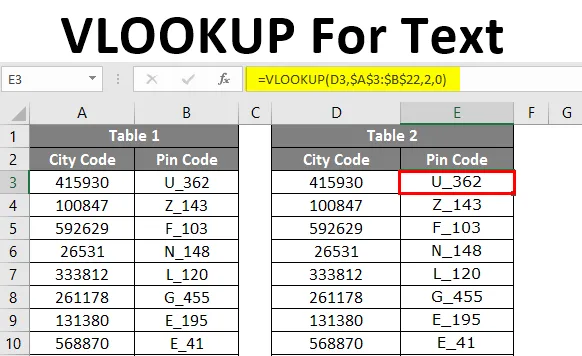
VLOOKUP for tekst (Innholdsfortegnelse)
- Introduksjon til VLOOKUP For Text
- Eksempler på Apply VLOOKUP Formula
Introduksjon til VLOOKUP For Text
VLOOKUP har tjent oss på flere måter i det daglige arbeidet. Vi vet alle at VLOOKUP kan hente dataene basert på oppslagverdien fra datatabellen. LOOKUP-verdien skal være den samme som i datatabellen, da er det bare VLOOKUP som kan gi oss verdien riktig, ellers vil den returnere feilverdien som resultat.
Et slikt feiltilfelle er når tallverdiene lagres som tekstverdier i Excel. I denne artikkelen vil vi se hvordan vi skal takle denne typen saker og fremdeles få jobben gjort.
Eksempler på Apply VLOOKUP Formula
Vi vet alle om de numeriske verdiene vises i Excel er alle basert på formatet som er brukt på de numeriske verdiene.
Du kan laste ned denne VLOOKUP for tekst Excel-mal her - VLOOKUP for tekst Excel malEksempel 1 - Tall lagret som tekstverdi
Se for eksempel på bildet nedenfor.
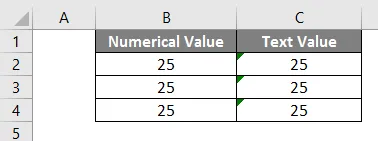
I kolonne B lagres numeriske verdier som tall og i kolonne C lagres tall som tekstverdier slik at vi kan få totalen av tallene. La oss bruke SUM-formelen i celle B5.
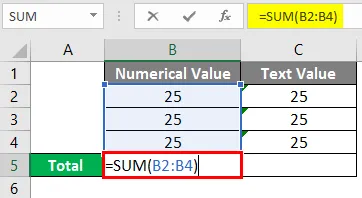
Etter å ha brukt formelen vil vi få resultatet.
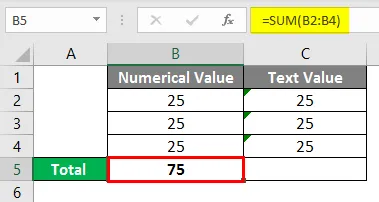
La oss nå bruke formelen i celle C5.
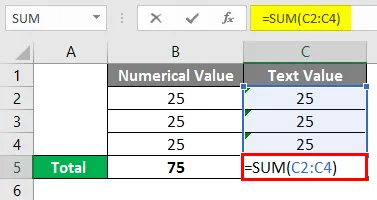
Etter bruk av formelen vises resultatet nedenfor.
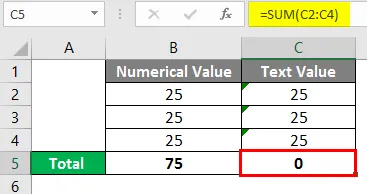
Dette er scenariet i Excel når tallene er lagret som tekstverdier.
Eksempel 2 - VLOOKUP-funksjon for å trekke ut dataene
I tabell 1 har vi bykode og pinkode mot bykode. I tabell 2 har vi bare City Code og basert på dette trenger vi å trekke ut PIN-kode fra tabell 2.
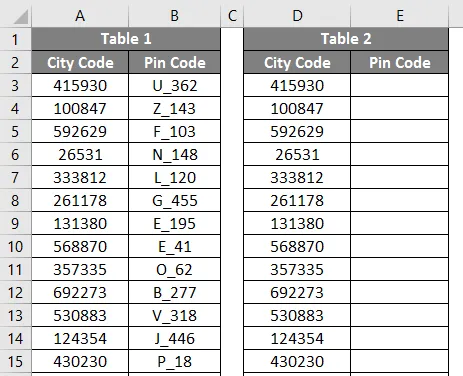
Det første som kommer opp i tankene våre er VLOOKUP-funksjonen, ja du har rett vi kan hente dataene ved å bruke VLOOKUP-funksjonen. La oss bruke VLOOKUP-funksjonen for å trekke ut PIN-kode for hver by.
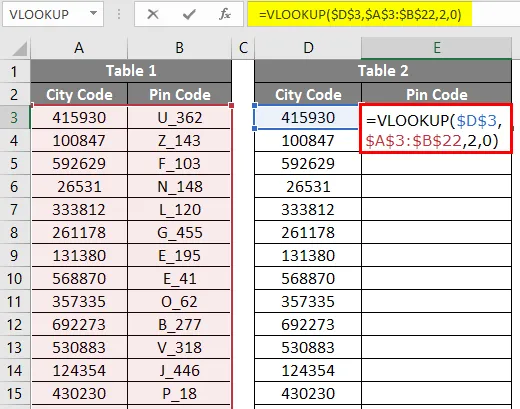
Vi har fått en feilverdi på # N / A mot alle bykoder. Dette ser ut til å være urealistisk på dette tidspunktet, er det ikke? Et av de vanlige problemene i disse tilfellene er at tall lagres som tekstverdier.
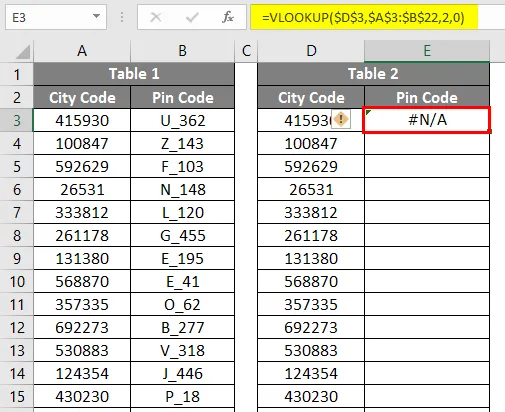
Du kan si at vi kan konvertere disse tallene fra tekstverdier til tallverdier, ja det kan vi, men likevel får vi ikke resultatene. Jeg tror du må ha opplevd denne typen situasjoner når de faktiske dataene kommer fra forskjellige servere. Ikke noe å bekymre deg. Jeg vil vise deg hvordan du kan bli kvitt i denne situasjonen. Det er flere måter du kvitter deg med dette.

Eksempel nr. 3 - Konverter tekstverdier til numeriske verdier ved å lime inn spesialmetode
Vi kan konvertere alle antallet tekstverdier til numeriske verdier ved hjelp av Lim inn spesialmetode .
Behold VLOOKUP-formelen slik den allerede er brukt.
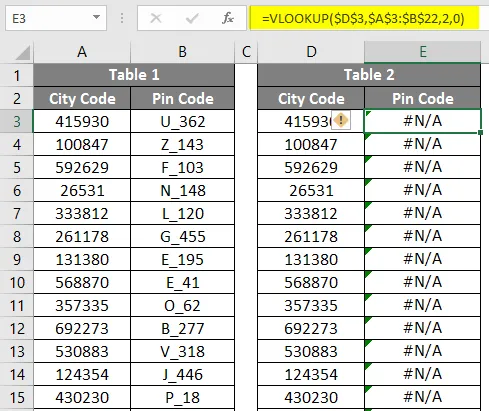
Skriv inn nummer 1 i celle H1 og Kopier nummeret.
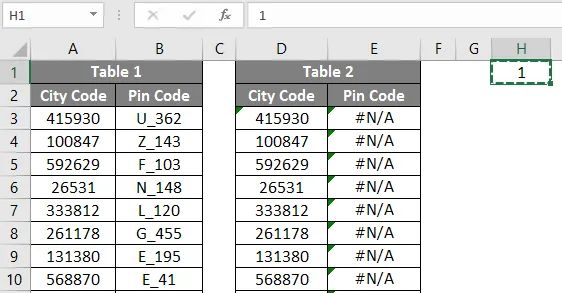
Etter kopiering av cellen H1, velg området D3 til D22.
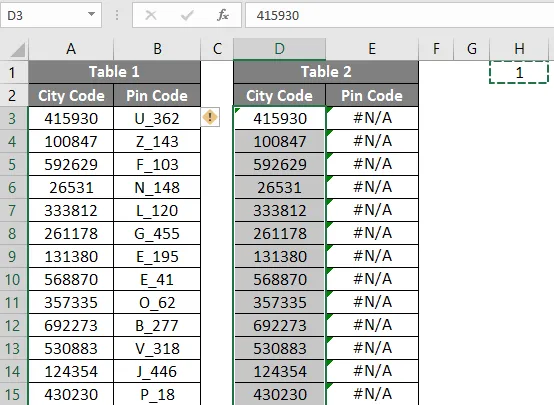
Etter å ha valgt området D3 til D22, trykk ALT + E + S + M.
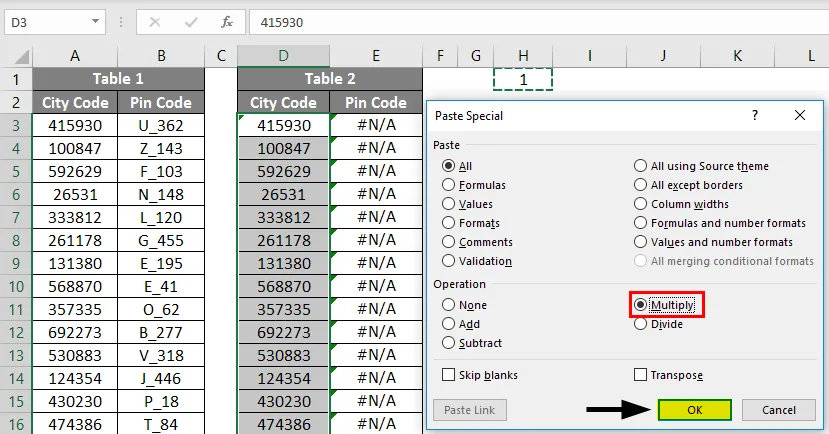
Når du har fullført denne prosessen, bør du få resultatet med VLOOKUP-funksjonen.
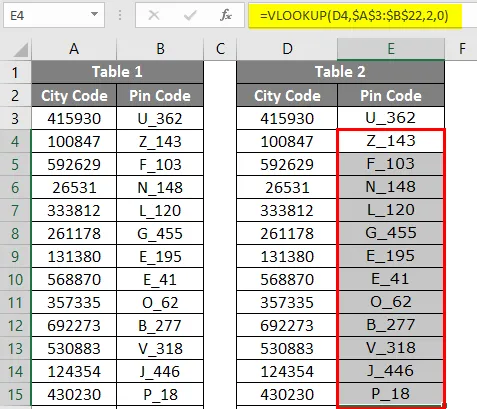
Metode # 4 - Konverter tekstverdier til numeriske verdier ved å bruke VALUE-funksjon
Hvis du er klar over, har vi en funksjon som heter VALUE i Excel. Ved hjelp av denne funksjonen kan vi konvertere antallet tekstverdier til nummerformat i Excel. Først før vi leverer oppslagverdi til VLOOKUP-funksjonen, må vi konvertere den numeriske tekstverdien til det faktiske tallet, så nest funksjonen VALUE i VLOOKUP for å konvertere den til nummer.
Åpne VLOOKUP & VALUE i samme formel som vist på bildet nedenfor.
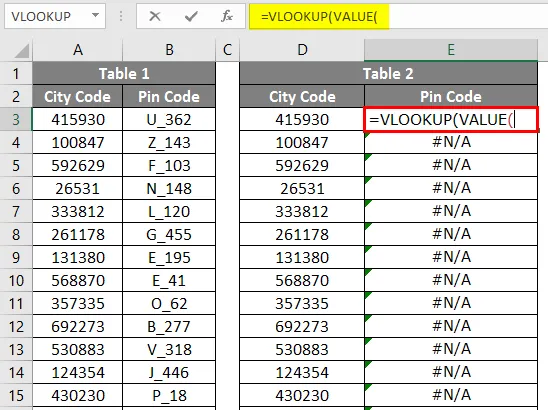
Velg oppslagsverdi.
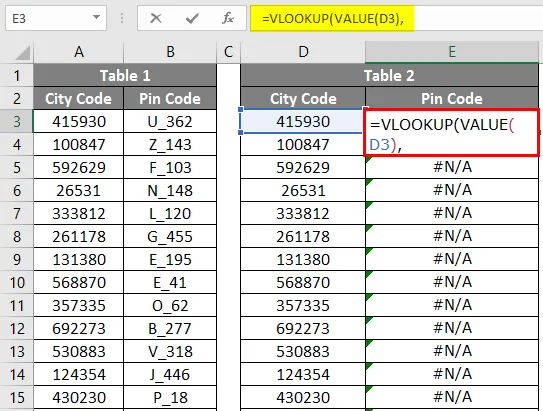
Velg oppslagstabellen, nevn kolonneindeksnummer og rekkeoppslagstype.
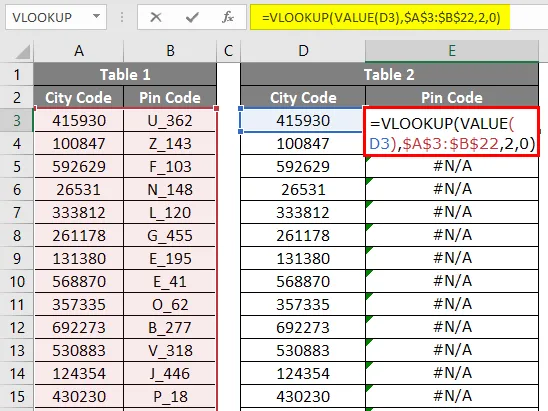
Nå skal vi få verdier av pinkode mot hver landskode.
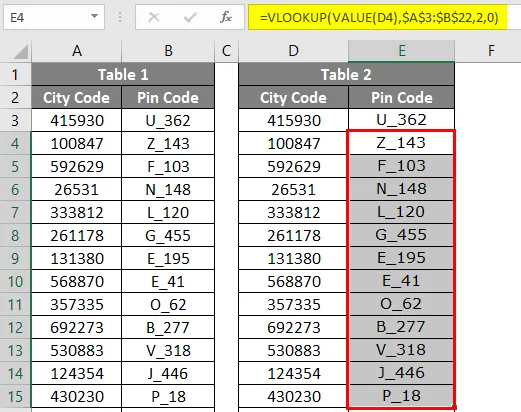
Metode # 5 - Konverter numeriske verdier til tekst ved hjelp av TEXT-funksjon
Vi har sett hvordan vi skal takle når oppslagsverdien er i tekstformat. Hva om datatabellen i seg selv er i tekstformat, men oppslagverdiene dine er i numerisk format.
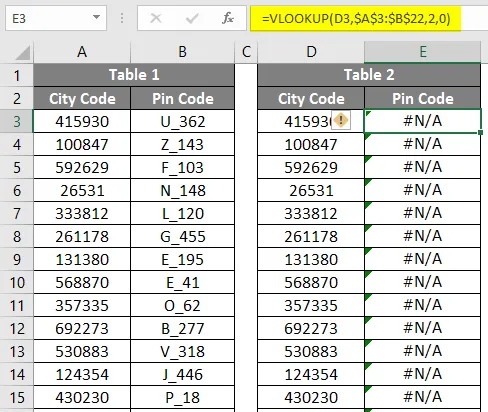
Åpne VLOOKUP & TEXT-funksjonen sammen i celle E3 og velg oppslagverdien som celle D3.
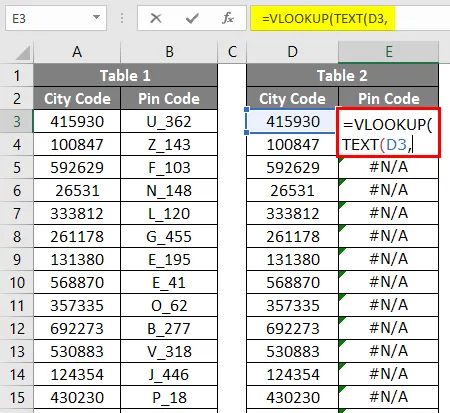
For å konvertere tallverdien til tekst nevner formattekstargumentet som null (0).
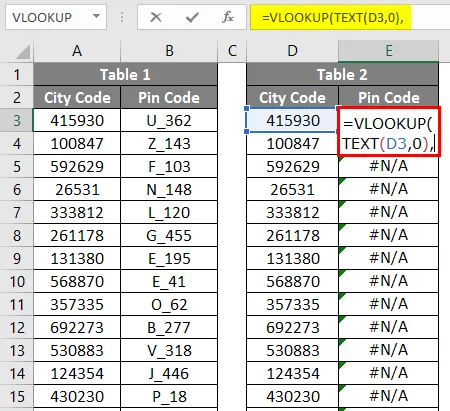
Etter bruk av VLOOKUP Formula svaret vises nedenfor.
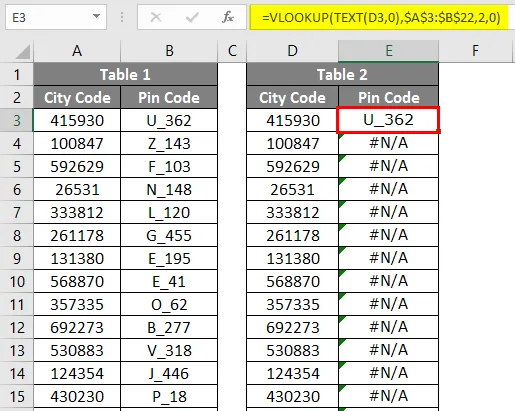
Velg som vanlig gjenværende argumenter for VLOOKUP-funksjonen og fullfør formelen. Du bør få resultatet for VLOOKUP-funksjonen.
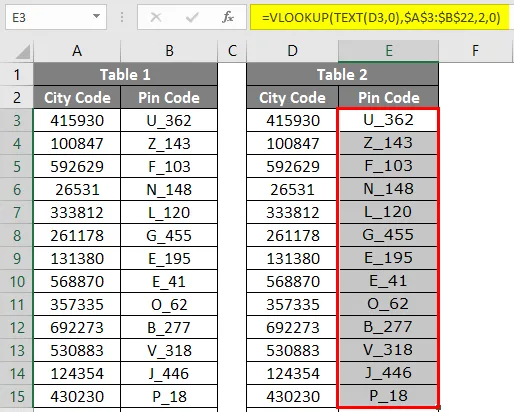
Ting å huske på VLOOKUP for tekst
- For å konvertere numeriske verdier til tekstverdier kan vi bruke TRIM-funksjonen så vel som TEXT-funksjonen.
- For å konvertere antall ser tekstverdier til numeriske verdier, kan vi bruke VALUE-funksjonen.
- For å finne tekstverdiene, slår feil på feilkontrollen.
Anbefalte artikler
Dette er en guide til VLOOKUP For Text. Her diskuterer vi hvordan du bruker VLOOKUP For Text i Excel sammen med praktiske eksempler og nedlastbar Excel-mal. Du kan også gå gjennom andre foreslåtte artikler -
- Toppmetoder for å finne NULL i Excel
- Hvordan søke etter tekst i Excel?
- Eksempler på stavekontroll i Excel
- Hvordan summere flere rader i Excel?